Alguma vez se deparou com o frustrante bloqueio de um erro 403 Forbidden enquanto navegava na Web? Este erro é encontrado principalmente por utilizadores que não têm direitos de acesso ao recurso onde pretendem entrar. No entanto, se tiver a certeza de que recebeu este erro sem motivo, existem várias formas de resolver o problema. Deixe-me mostrar-lhe algumas soluções para o resolver.
O que é o erro 403 proibido no Google Chrome e porque é que o pode obter
O erro 403 Forbidden no Google Chrome ocorre quando os utilizadores não têm os direitos de acesso necessários a um recurso específico. É como encontrar um sinal de “Entrada proibida” ao tentar aceder a uma área restrita. Este erro indica que o servidor está a negar permissão para o conteúdo solicitado.
- Permissões ou direitos de acesso insuficientes são uma causa comum do erro 403. Significa que o utilizador não tem a autorização adequada para ver ou interagir com um determinado recurso. Isto pode dever-se a privilégios de utilizador restritos ou a restrições específicas definidas pelo sítio Web ou servidor.
- O bloqueio do endereço IP e as restrições de firewall são outras causas potenciais. O servidor ou a rede pode bloquear o acesso do seu endereço IP a determinados sítios Web ou páginas devido a questões de segurança ou a limitações geográficas. Isto pode levar a um erro 403 quando se visita o conteúdo bloqueado.
- Os problemas de autenticação também podem despoletar um erro 403 Forbidden. Se fornecer credenciais de início de sessão incorrectas ou não conseguir autenticar corretamente, o servidor negará o acesso ao recurso solicitado. Isto é semelhante a ser-lhe negada a entrada numa área restrita porque não conseguiu fornecer a identificação ou autenticação correctas.
- Os cookies mal configurados ou corrompidos podem contribuir para o erro 403. Os cookies são pequenos ficheiros que os sítios Web utilizam para armazenar informações no seu dispositivo. Se estes ficheiros forem corrompidos ou mal configurados, podem perturbar o processo de autenticação e fazer com que o servidor recuse o acesso.
Lembre-se, o erro 403 Forbidden é um problema do lado do servidor relacionado com permissões e restrições de acesso, e não um problema com o seu browser. Ao compreender as causas e tomar as medidas adequadas, pode navegar na Web sem problemas, sem se deparar com este erro.
Formas de corrigir o erro 403 proibido no Google Chrome
Com uma compreensão clara das razões por detrás do erro 403 Forbidden, vamos agora concentrar-nos nas soluções que nos podem ajudar a ultrapassar esta recusa de acesso. Ao implementar estas soluções, será possível recuperar o acesso ao conteúdo restrito e continuar a navegar sem interrupções.
Recarregar a página
Por vezes, é necessário um simples refrescamento para se livrar do erro 403 Forbidden. Tal como quando encontra um obstáculo na sua viagem, um desvio rápido pode colocá-lo de novo no caminho certo.
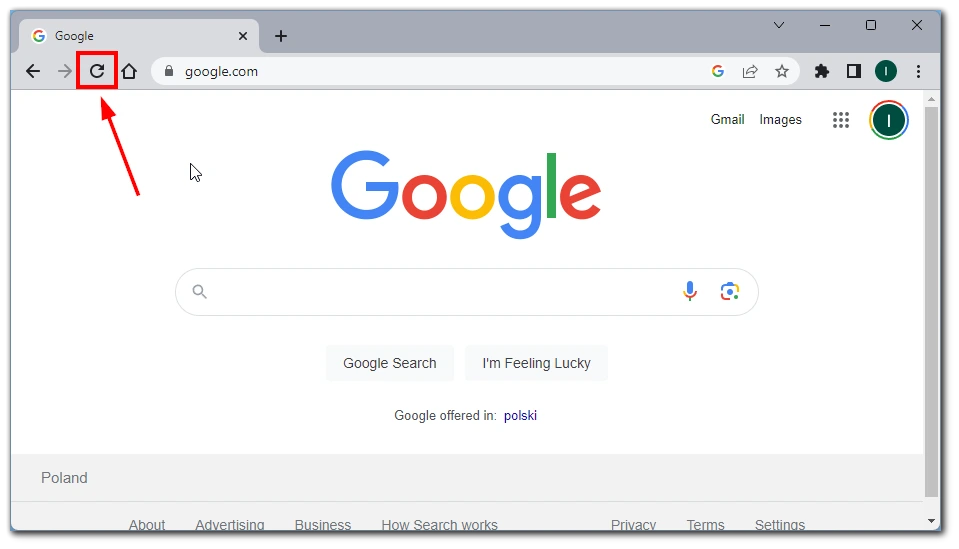
Ao recarregar a página, está a enviar um novo pedido ao servidor, dando-lhe outra oportunidade de lhe conceder acesso ao recurso pretendido. Comece por recarregar a página para ver se isso resolve o problema. Basta clicar no botão recarregar ou premir F5 no teclado para atualizar a página e fazer um novo pedido ao servidor.
Verificar se o URL está correto
Por vezes, um simples descuido pode levar a um erro 403 Forbidden. É como tentar introduzir o endereço errado no seu GPS e acabar no destino errado. Verificar duas vezes o URL introduzido pode ajudar a garantir que está a aceder ao recurso correto. Os erros de digitação, as barras em falta ou os caminhos incorrectos no URL podem fazer com que o servidor recuse o acesso. Ao verificar a exatidão do URL, pode evitar recusas de acesso desnecessárias.
Verificar a exatidão do URL é um passo fundamental na resolução de problemas do erro 403 Forbidden. É como confirmar que está a ir na direção certa antes de embarcar numa viagem. Ao verificar cuidadosamente o URL para detetar quaisquer erros ou discrepâncias, minimiza as hipóteses de encontrar restrições de acesso impostas pelo servidor devido a um URL incorreto ou inválido.
Limpar a cache e os cookies do browser
Os restos de dados antigos armazenados na cache ou nos cookies do seu browser podem entrar em conflito com o servidor, causando um erro 403 Forbidden. É como tentar encaixar um pino quadrado num buraco redondo – simplesmente não funciona. Limpar a cache e os cookies do seu browser pode resolver este problema. É como dar ao seu browser um novo começo, eliminando quaisquer dados desactualizados ou corrompidos que possam estar a causar conflitos.
- Prima Ctrl+Shift+Delete (Windows) ou Command+Shift+Delete (Mac) para abrir o menu Limpar dados de navegação.
- Seleccione as opções “Imagens e ficheiros guardados em cache” e “Cookies e outros dados do sítio“.
- Escolha o intervalo de tempo adequado (por exemplo, “Todo o tempo”) e clique em “Limpar dados“.
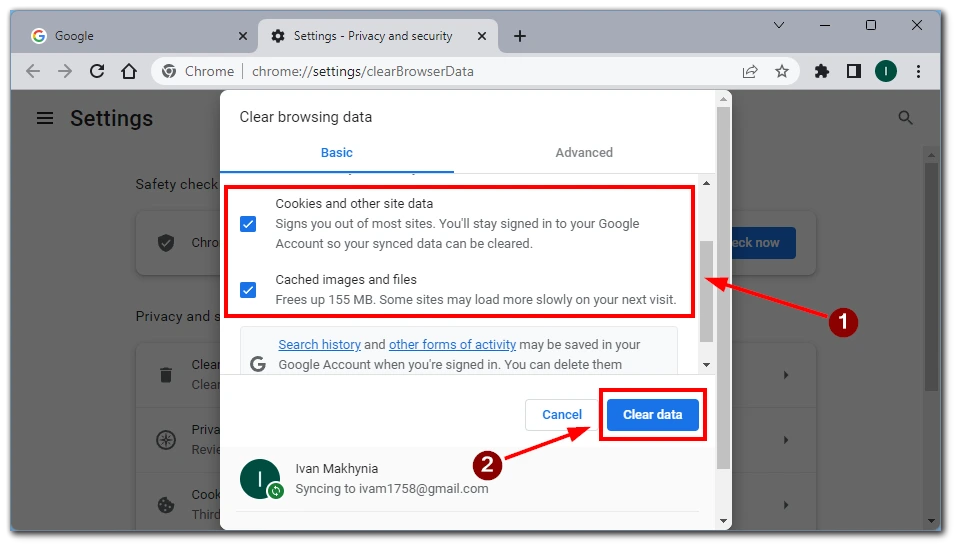
Limpar a cache e os cookies do seu navegador é crucial na resolução de problemas do erro 403. Ao fazê-lo, elimina a possibilidade de dados desactualizados ou corrompidos interferirem com a sua experiência de navegação. É como limpar a desordem do seu caminho, permitindo-lhe navegar sem problemas e contornar quaisquer restrições de acesso impostas pelo servidor.
Desativar extensões e plugins do browser
As extensões ou os plug-ins podem interferir com o funcionamento normal dos sítios Web, dando origem a um erro 403. Desactive temporariamente as suas extensões e plug-ins para identificar se estão a causar o problema. Para desativar as extensões, siga estes passos:
- Clique no menu de três pontos no canto superior direito da janela do browser.
- Aceda a “Mais ferramentas” e seleccione “Extensões“.
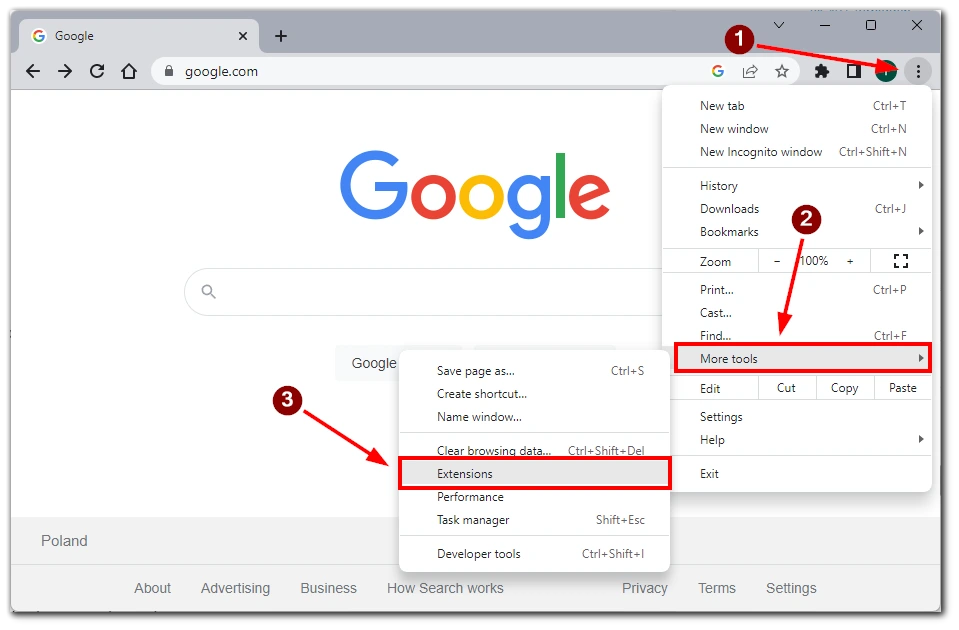
- Desligue o interrutor junto a cada extensão para as desativar temporariamente.
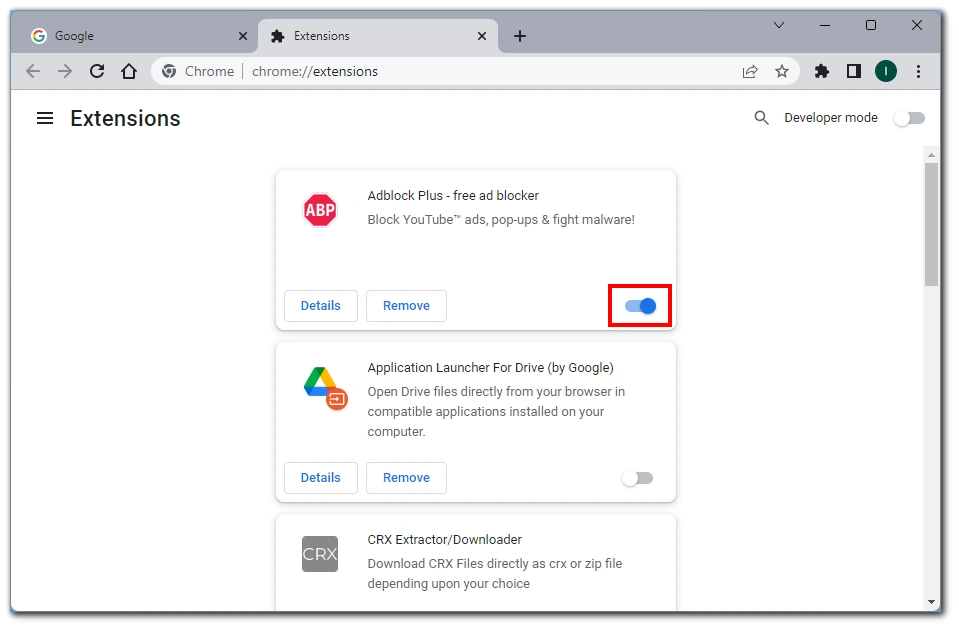
Desativar as extensões e os plug-ins do browser é como organizar o seu espaço virtual, eliminando quaisquer potenciais culpados que possam estar a desencadear o erro 403. Ao fazê-lo, está a isolar o problema e a identificar se quaisquer ferramentas adicionais estão a causar a recusa de acesso. É essencial para a resolução de problemas e para recuperar o controlo sobre a sua experiência de navegação.
Verificar as credenciais de início de sessão
Se o sítio Web a que está a tentar aceder exigir autenticação, certifique-se de que introduz as credenciais de início de sessão correctas. Verifique novamente o seu nome de utilizador e a sua palavra-passe para evitar erros tipográficos. Se não tiver a certeza, tente redefinir a sua palavra-passe através do processo de recuperação de conta do sítio Web.
Verificar as suas credenciais de início de sessão é crucial para a resolução do erro 403, uma vez que garante que fornece a identificação correcta ao servidor. É como confirmar que tem os privilégios de acesso correctos para entrar numa área restrita. Ao garantir a exatidão das suas informações de início de sessão, aumenta as suas hipóteses de obter acesso ao recurso pretendido e de ultrapassar o erro 403 Forbidden.
Desligar a sua VPN
Uma rede privada virtual (VPN) é uma excelente forma de aumentar a segurança e a privacidade online. No entanto, certas configurações ou definições de VPN por vezes accionam um erro 403 Forbidden. É como tentar aceder a uma localização que está fora dos limites devido à “máscara” virtual fornecida pela sua VPN. Ao desligar temporariamente a sua VPN, pode determinar se é essa a causa da recusa de acesso e proceder em conformidade.
Contactar o administrador do sítio Web
Se nenhum dos métodos acima funcionar, é possível que o problema esteja no sítio Web. Contacte o administrador do site ou a equipa de suporte e explique o problema que está a enfrentar. Eles podem ter instruções específicas ou informações para ajudar a resolver o erro 403.
Contactar o administrador do Web site é um recurso valioso quando confrontado com erros persistentes de 403 Forbidden. O conhecimento especializado e a perceção deles podem esclarecer quaisquer configurações incorretas ou restrições do lado do servidor que estejam causando o problema. É uma abordagem proactiva que lhe permite colaborar com o administrador do Web site e encontrar uma solução para a recusa de acesso que está a enfrentar.
Lembre-se de que a solução adequada pode variar dependendo da causa específica do erro 403. Recomenda-se que experimente estes métodos sequencialmente até que o problema seja resolvido. Seguir estes passos detalhados aumentará as suas hipóteses de ultrapassar o erro 403 Forbidden no Google Chrome e de recuperar o acesso ao conteúdo pretendido.











Muito obrigado!!!
Depois de sofrer muito com informações de outros sites, com as informações de voçes consegui resolver o problema do erro 403.
Seu artigo foi de grande utilidade para mim.
Excelente!!!!!!!!!!!!!!!!!!!!!!!!!!!!!!!
Eu estava com o mesmo problema no site da Caixa Econômica Federal há um mês e meio sem sinais de que eu o resolveria e de fato, conforme seu artigo, desliguei a VPN do Norton e resolveu o problema.
Muito bom.
Rogerio, eu tamem estava com o mesmo problema seu, foi só desligar a VPN da McAfee. valeu
Estou tentando entrar no aplicativo do fgts para poder sacar meu dinheiro do fgts
Muito Obrigado !
Depois de pesquisar em muitos sites e não resolver o meu problema, encontrei a solução aqui para conseguir acessar o site Internet Banking da Caixa, a saber:
“Desconecte sua VPN. Alguns sites não gostam de VPNs e bloqueiam os usuários que as utilizam. Tente desativar a VPN e recarregar a página.”
Seu artigo foi muito útil.
Luiz Dinilson, eu também estava com o mesmo problema seu, foi só desligar a VPN da McAfee. valeu